Anuncio
Email el spam es suficientemente malo ¿Cómo obtuvo su nombre el "spam" de Internet? Lee mas . Pero ahora los spammers están recurriendo a invitaciones de calendario para enviar sus productos usando invitaciones de eventos falsas. Los usuarios de iCloud han visto recientemente un gran aumento en la práctica, y la mayoría de los usuarios de Mac e iOS tienen el calendario de Apple habilitado de forma predeterminada.
Las notificaciones para estos eventos falsos aparecerán en todos los dispositivos habilitados para iCloud. No haga clic simplemente en "Rechazar" en la invitación al evento: hay una forma correcta y una incorrecta de tratar el spam del calendario.
¿De dónde vino?
La última ola de spam de calendario dirigida a los usuarios de iCloud vino de China, tratando de cambiar las falsas gafas de sol Ray-Ban y Oakley durante el fin de semana del Black Friday 2016. Aunque Apple puede restringir la frecuencia con la que se pueden realizar invitaciones de calendario mediante la detección de inundaciones, si el spammer crea muchas cuentas, puede eludir esta restricción.
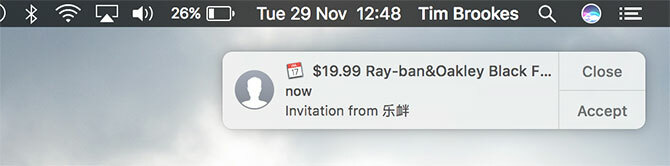
Es por eso que recibirá invitaciones de nombres generados al azar como "bdrtrvn", pero también es probable que muchas de estas solicitudes provengan de diferentes direcciones IP para engañar aún más la detección de spam de Apple. Apple afirma con orgullo que ellos encriptar casi toda la información almacenados en iCloud, pero esto significa que no pueden leer la información de tu calendario
Como tal, no es posible identificar el correo no deseado utilizando la detección de patrones habitual utilizada por filtros de correo no deseado Los 4 mejores bloqueadores de spam gratuitos que realmente funcionan Lee mas . No puede simplemente escanear calendarios en busca de invitaciones que usen una frase en particular, por lo que es más difícil eliminar las solicitudes no solicitadas. Bloquear las invitaciones del calendario a usuarios conocidos solo esencialmente anularía el punto de tal característica, en la que muchos confían para negocios, prensa e incluso eventos con familiares y amigos bien organizados.
Eliminar el spam de la manera correcta
Hay algunas maneras de deshacerse de la invitación ofensiva, pero hay una cosa importante para recordar: si simplemente rechaza la invitación haciendo clic en Disminución, enviará una notificación al spammer informándole que es una persona real y que su dirección de correo electrónico es válida. Esa es información valiosa para aquellos que se dirigen ciegamente a tantas direcciones de correo electrónico como pueden, y potencialmente te abre a más spam en el futuro.
Eliminar a través de iPhone:
- Abre el Calendario aplicación y toque Calendarios al final de la página.
- Grifo Editar en la esquina superior izquierda, desplácese hacia abajo hasta "iCloud" y toque Agregar calendario.
- Llame a su nuevo calendario "Spam" o algo así (el nombre realmente no importa, lo eliminará de todos modos) y presione Hecho, entonces Hecho de nuevo.
- En la pantalla principal del Calendario, presiona Bandeja de entrada en la esquina inferior derecha
- Toque el nombre del evento (pero no presione Aceptar, Quizás o Rechazar) y luego toque Calendario.
- Elija el calendario "Spam" que creó en el paso tres, luego presione Hecho y repita para cualquier otra solicitud.
- Regrese a la pantalla principal del Calendario, presione Calendarios en la parte inferior de nuevo, seguido de Editar.
- Seleccione el calendario "Spam" que creó, desplácese hasta la parte inferior de la página y presione Eliminar calendario. Elija "Eliminar y no notificar" si recibe un mensaje.
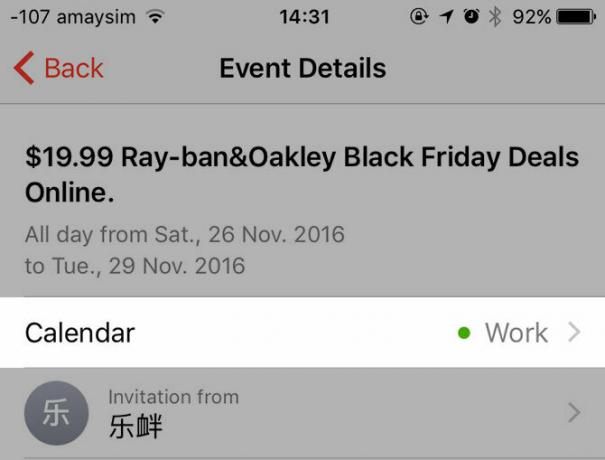
Eliminar a través de Mac Calendar:
- Inicia la Mac Calendario aplicación y dirigirse a Archivo> Nuevo calendario.
- Déle un nombre como "Spam" o algo similar. Asegúrese de que otros calendarios de iCloud estén visibles marcando la casilla junto a sus nombres.
- Encuentra las invitaciones falsas de spam en tu calendario (aparecerán en un gris tenue, con un contorno discontinuo), haga doble clic y use el cuadrado de color en la esquina superior derecha para asignarlos al calendario "Spam" que acaba de hacer.
- Repita para cualquier otra invitación de evento falso que haya recibido, luego botón derecho del ratón (o haga clic con dos dedos) en el calendario "Spam" y haga clic en Eliminar. Elija "Eliminar y no notificar" si recibe un mensaje.
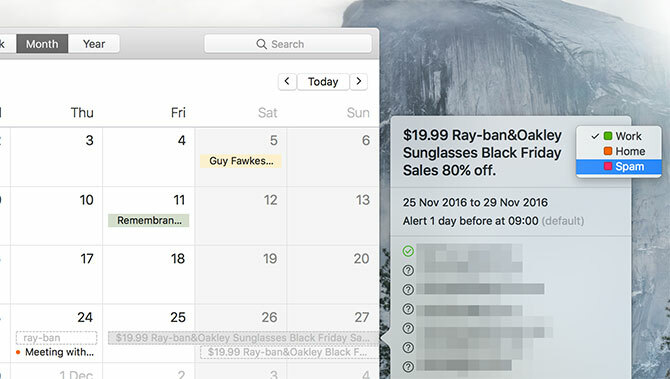
Eliminar a través de iCloud.com:
Nota: He leído que también es posible realizar el mismo truco para cambiar y eliminar el calendario con iCloud.com. Pero parece que no puedo hacer que los eventos pasen al calendario "Spam". Esto podría ser un problema temporal con iCloud, o simplemente podría no funcionar a través de la interfaz web. Si quieres probarlo, así es como debería funcionar:
- Dirigirse a iCloud.com e inicie sesión con la ID de Apple afectada.
- Escoger Calendario luego haga clic en el engranaje icono y seleccione Nuevo calendario.
- Asigne un nombre a su calendario como "Spam" y asegúrese de que sus otros calendarios de iCloud estén visibles marcando la casilla junto a sus nombres.
- Encuentra las invitaciones falsas de spam, haga doble clic luego, use el cuadro de color en la esquina superior derecha para reasignarlos al calendario "Spam" que acaba de crear.
- Repita para más eventos falsos, luego presione Editar Seguido por el icono rojo que aparece junto al calendario "Spam" que creaste.
- Escoger Eliminar y pulse "Eliminar y no notificar" si recibe un mensaje.
Apague el calendario de iCloud
Si no usa su calendario de iCloud en absoluto (tal vez esté aficionado a Google Calendar 9 características de Google Calendar que deberías usarGoogle Calendar tiene más trucos bajo la manga de lo que te imaginas. Nuestros consejos lo ayudarán a organizar eventos y reducir el tiempo que pasa administrando su calendario. Lee mas o uno de estos reemplazos fantásticos 5 de las mejores aplicaciones y complementos de calendario de MacHay muchas aplicaciones excelentes de terceros que sirven como reemplazo para la aplicación Calendario de su Mac, o como complementos para llevarlo al siguiente nivel. Aquí están nuestros favoritos. Lee mas ), puede deshabilitarlo en todos sus dispositivos. Seguirá allí en segundo plano, pero no escuchará nada al respecto.
Para deshabilitar iCloud Calendar en un iPhone: Dirigirse a Configuración> iCloud y alternar Calendario desactivado.
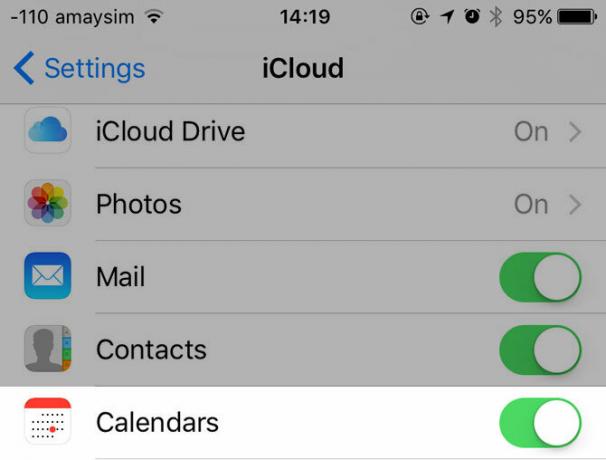
Para deshabilitar el Calendario de iCloud en macOS: Dirigirse a Preferencias del sistema> iCloud y desmarca la casilla junto a Calendario.
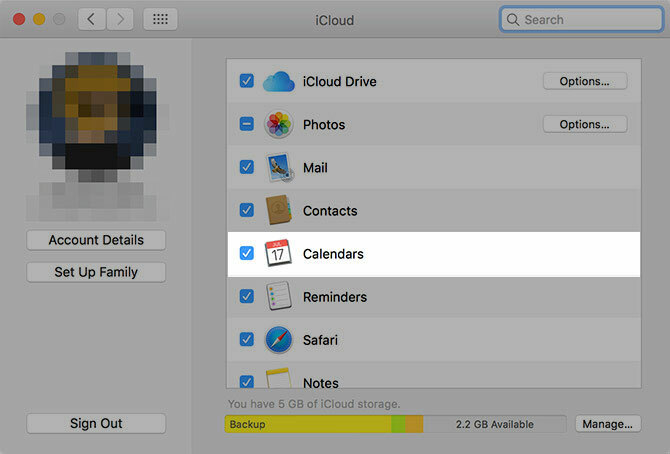
Evitar invitaciones de spam en el futuro
Aún puede evitar que le lleguen invitaciones de spam si mantiene iCloud habilitado. Simplemente opte por recibirlos como correo electrónico. Existe el beneficio adicional de su filtro de spam de Internet, y puede simplemente eliminar el mensaje de su bandeja de entrada sin tener que rechazarlo de la manera descrita anteriormente.
Solo tenga en cuenta que una vez que haya optado por hacer esto, no recibirá alguna invitaciones a través de sus aplicaciones de Calendario: deberá aceptar todas las invitaciones por correo electrónico, incluidas las legítimas. Si no confía en la función, puede que no sea tan importante.
Deshabilitar las invitaciones de calendario de iCloud:
- Dirigirse a iCloud.com desde un navegador web e inicie sesión con su ID de Apple.
- Haga clic en Calendario, haga clic en el engranaje icono en la parte inferior izquierda y elija Preferencias.
- Sobre el Avanzado cambie la pestaña "Recibir invitaciones a eventos como:" a Email para y haga clic Salvar.
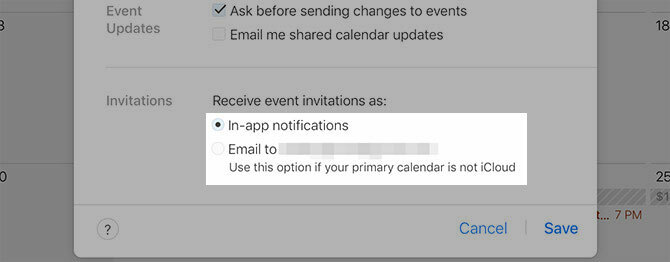
No es solo iCloud
El spam de eventos no es nada nuevo, y no solo iCloud se ve afectado. Google Calendar, el más popular elección para compartir y organizar eventos 12 ideas productivas para un calendario compartido de GoogleGoogle Calendar es una herramienta de productividad fenomenal. Estas 12 ideas deberían inspirarte para comenzar a pensar creativamente cuando se trata de Google Calendar. Lee mas , también sufre a manos de los spammers. Sin embargo, la prevalencia reciente de spam de iCloud parece sugerir que el problema está empeorando, por lo que será interesante ver cómo Apple responde al problema.
¿Recibió spam de calendario a través de iCloud u otro proveedor? ¿Cómo lo manejaste? Háganos saber si se ha visto afectado en los comentarios a continuación.
Tim es un escritor independiente que vive en Melbourne, Australia. Puedes seguirlo en Twitter.